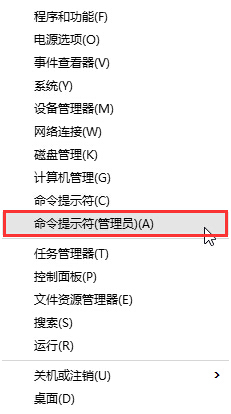 2.在弹出的命令提示符窗口中,输入“Winsat formal”命令后回车确认。如下图所示
2.在弹出的命令提示符窗口中,输入“Winsat formal”命令后回车确认。如下图所示
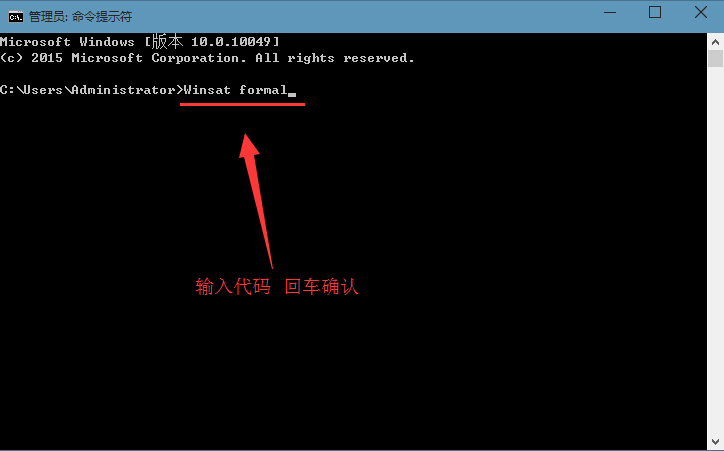 3.耐心等待命令提示符对系统的检测结果即可,完成之后用户们可以在右下角看到评分结果。如下图所示
3.耐心等待命令提示符对系统的检测结果即可,完成之后用户们可以在右下角看到评分结果。如下图所示
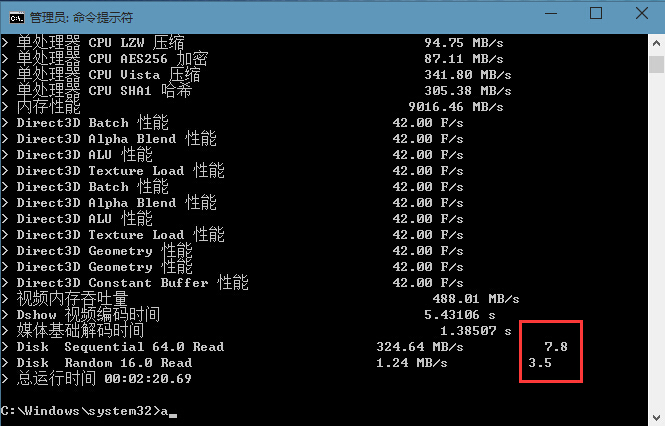 以上就是用命令提示符给系统评分的方法,有遇到此类情况或者是不懂的如何用命令提示符给系统评分的用户,可以尝试以上的解决方法操作看看,希望以上的解决方法可以给大家带来更多的帮助。
以上就是用命令提示符给系统评分的方法,有遇到此类情况或者是不懂的如何用命令提示符给系统评分的用户,可以尝试以上的解决方法操作看看,希望以上的解决方法可以给大家带来更多的帮助。
作者:好用u盘装系统 文章来源:u盘装系统 发布时间:2015-08-31 11:50点击:次
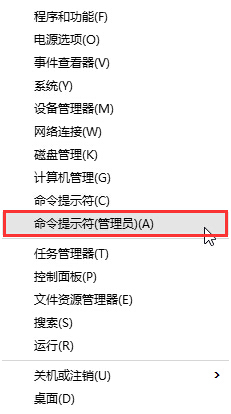 2.在弹出的命令提示符窗口中,输入“Winsat formal”命令后回车确认。如下图所示
2.在弹出的命令提示符窗口中,输入“Winsat formal”命令后回车确认。如下图所示
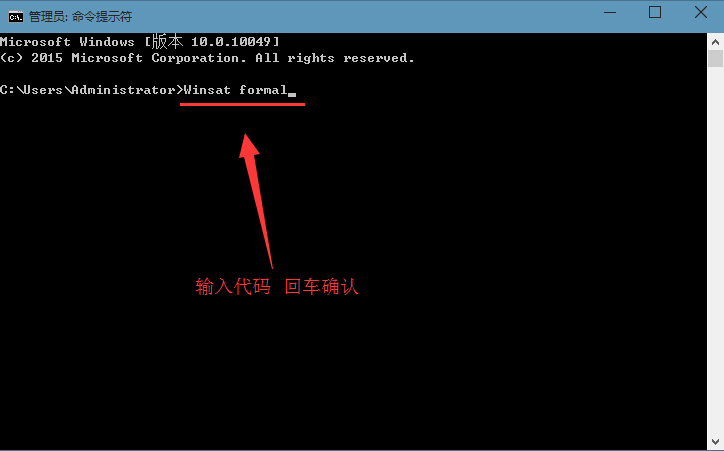 3.耐心等待命令提示符对系统的检测结果即可,完成之后用户们可以在右下角看到评分结果。如下图所示
3.耐心等待命令提示符对系统的检测结果即可,完成之后用户们可以在右下角看到评分结果。如下图所示
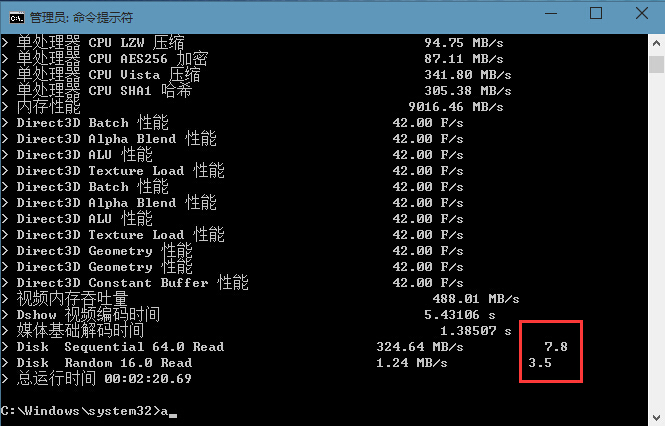 以上就是用命令提示符给系统评分的方法,有遇到此类情况或者是不懂的如何用命令提示符给系统评分的用户,可以尝试以上的解决方法操作看看,希望以上的解决方法可以给大家带来更多的帮助。
以上就是用命令提示符给系统评分的方法,有遇到此类情况或者是不懂的如何用命令提示符给系统评分的用户,可以尝试以上的解决方法操作看看,希望以上的解决方法可以给大家带来更多的帮助。
